सर्वोत्तम 6 मुफ़्त MP4 से MPG कन्वर्टर्स ऐप: तेज़ और मुफ़्त स्थानांतरण
आपकी MP4 फ़ाइल को MPG प्रारूप में परिवर्तित करके, हम आपको आपकी MP4 फ़ाइल को बेहतर बनाने की सबसे प्रभावी तकनीक दिखाएंगे। भले ही MP4, MPG या MPEG का बाद का संस्करण है, लेकिन इसका मतलब यह नहीं है कि नया संस्करण बेहतर है। इसलिए, यह अभी भी बेहतर है MP4 को MPG में बदलें उच्च वीडियो गुणवत्ता प्राप्त करने के लिए. परिणामस्वरूप, हमने 6 शीर्ष MP4 से MPG कन्वर्टर्स को निःशुल्क डाउनलोड करने वाले ऐप्स का विश्लेषण और संकलन किया। नीचे दिए गए अनुभाग में दिए गए टूल को पढ़ना जारी रखें और निर्णय लें कि आपको कौन सा उपकरण सबसे अधिक पसंद है।
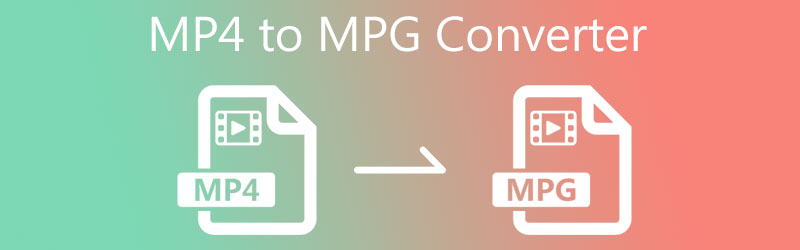
पृष्ठ सामग्री
भाग 1. सर्वश्रेष्ठ MP4 से MPG वीडियो कन्वर्टर
पहला और अग्रणी MP4 से MPG कन्वर्टर जिसे आप अपने डिवाइस पर इंस्टाल कर सकते हैं वह है Vidmore वीडियो कनवर्टर. मित्रता और तेज़ रूपांतरण प्रक्रिया की बात करें तो यह उपकरण सबसे पहले आता है। इसके प्राथमिक इंटरफ़ेस की सहायता से, आपको संपादन और रूपांतरण टूल को नियंत्रित करने में कठिनाई नहीं होगी क्योंकि आप उन्हें केवल एक झटके में उपयोग कर सकते हैं। Vidmore वीडियो कन्वर्टर बिना किसी परेशानी के काम करता है। इस कार्यक्रम की अंतर्निहित तेज़ रूपांतरण प्रक्रिया की सहायता से, यह आपके समय का प्रभावी ढंग से उपयोग करेगा।
एमपीजी के अलावा, आप अपनी फाइल को अन्य विभिन्न प्रारूपों में भी बदल सकते हैं। ये प्रारूप MKV, AVI, MOV और कई अन्य हैं। इतना ही नहीं, आप सेटिंग्स को नियंत्रित करके अपनी फ़ाइल की गुणवत्ता को भी नेविगेट कर सकते हैं। यह MP4 से MPG कनवर्टर कैसे काम करता है, यह जानने के लिए नीचे दिया गया मामला देखें।
चरण 1. MP4 से MPG कनवर्टर स्थापित करें
जब आप पहली बार शुरू करते हैं, तो आपको सॉफ़्टवेयर इंस्टॉल करना होगा। आरंभ करने के लिए, चुनें मुफ्त डाउनलोड नीचे दिए गए ड्रॉप-डाउन मेनू से विकल्प। आपके वीडियो सबमिट करने से पहले आपके डिवाइस पर Vidmore सक्षम होना चाहिए।
चरण 2. टाइमलाइन पर MP4 फ़ाइल जोड़ें
प्रोग्राम को कंप्यूटर तक पहुंच प्रदान करने के बाद, आप वीडियो क्लिप को सॉफ़्टवेयर में जोड़ सकते हैं। क्लिक करके जारी रखें फाइलें जोड़ो टाइमलाइन के बाईं ओर बटन या प्लस बीच में प्रतीक यदि आप एक तेज विधि चाहते हैं।
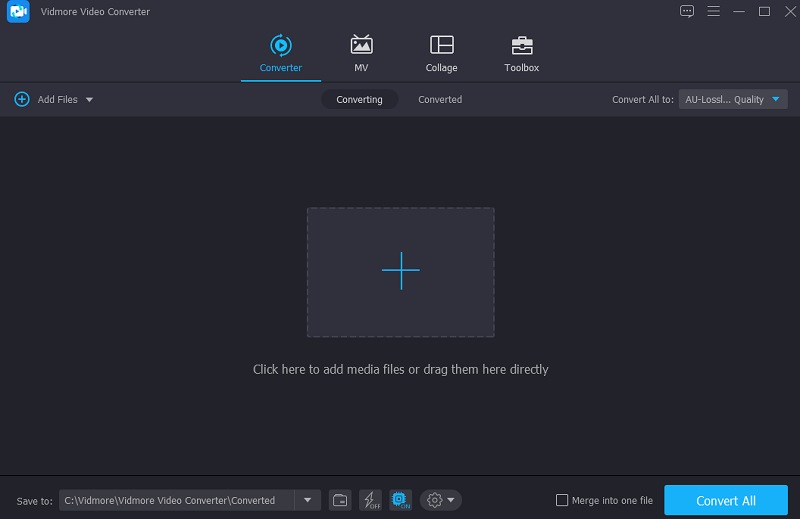
चरण 3. एमपीजी प्रारूप पर क्लिक करें
एक बार MP4 फ़ाइल अपलोड हो जाने के बाद समय, के पास जाओ प्रोफ़ाइल मेनू चुनें वीडियो दिखाई देने वाले टैब की सूची से। फिर, के लिए देखो MPG प्रारूप और इसे एक नई फ़ाइल के रूप में चुनें फ़ाइल मेन्यू।

एमपीजी प्रारूप का चयन करने के बाद, आप ऑडियो सेटिंग्स को भी अनुकूलित कर सकते हैं। आप संशोधित कर सकते हैं बिटरेट, रिज़ॉल्यूशन और फ़्रेम दर के एक टैप से समायोजन बटन। ऑडियो को अपनी पसंद में बदलने के बाद, क्लिक करें नया बनाओ बटन।
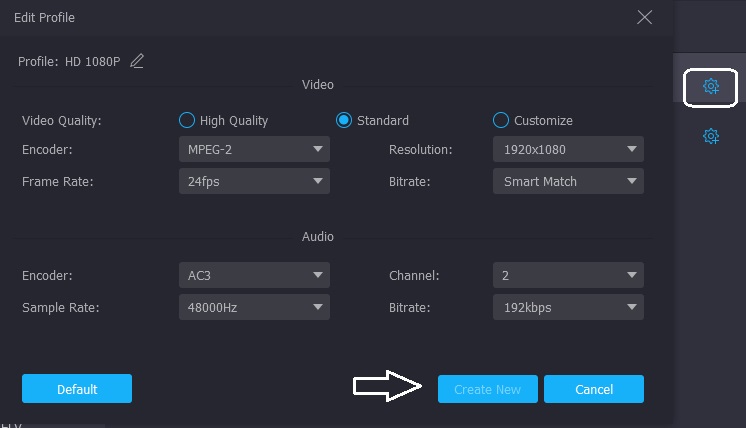
चरण 4. MP4 को MPG में बदलें
एक बार ऑडियो गुणवत्ता अद्यतन पूर्ण हो जाने पर, चुनें सभी को रूपांतरित करें स्क्रीन के निचले हिस्से से सभी फाइलों को कनवर्ट करने के लिए। उसके बाद, आपको रूपांतरण प्रक्रिया समाप्त होने तक प्रतीक्षा करनी होगी।
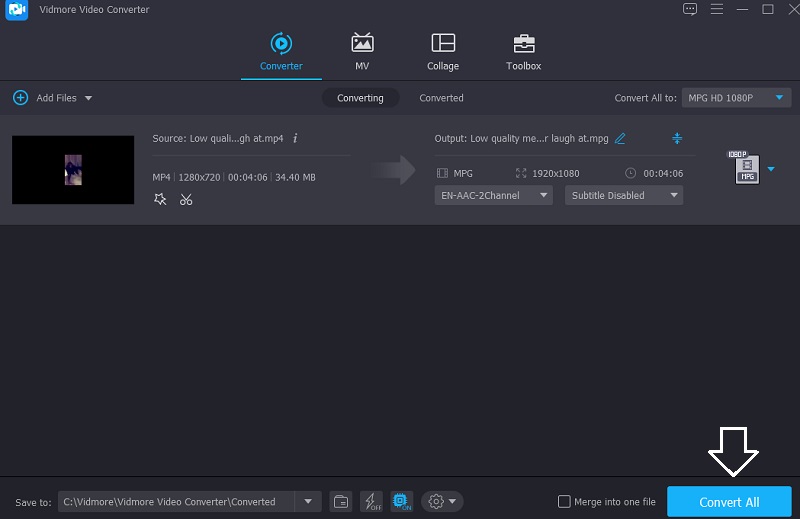
भाग 2. एमपीजी वीडियो कन्वर्टर्स के लिए मुफ्त MP4
1. विडमोर फ्री वीडियो कन्वर्टर ऑनलाइन: अतिरिक्त डाउनलोडिंग के बिना MP4 को MPG में परिवर्तित करना
The विडमोर फ्री वीडियो कन्वर्टर यदि आप अपनी आवश्यकताओं के लिए वेब-आधारित कनवर्टर पर भरोसा करना चाहते हैं तो यह एक उत्कृष्ट विकल्प है। उपयोगकर्ता के अनुकूल डिजाइन के कारण, यह कार्यक्रम बहुत ही सरल और सीधे तरीके से चलता है। यह वेब-आधारित उपयोगिता बाकी समय ऑडियो और वीडियो फ़ाइलों को परिवर्तित करने के लिए प्रतिबंधित है।
Vidmore फ्री वीडियो कन्वर्टर को अन्य ऑनलाइन कन्वर्टर्स से अलग करता है कि यह बिना किसी सीमा के निर्यात करता है। आपके पास कितनी भी बड़ी या लंबी वीडियो फ़ाइल क्यों न हो, यह अभी भी अपने उच्चतम दक्षता स्तर पर प्रदर्शन करेगी। जब आप MP4 को MPG में बदलने के लिए इस ब्राउज़र-आधारित टूल का उपयोग करते हैं तो क्या होता है, इसके उदाहरण के लिए निम्न भाग देखें।
चरण 1। विडमोर फ्री वीडियो कन्वर्टर आधिकारिक वेबसाइट पर, पर जाएं कन्वर्ट करने के लिए फ़ाइलें जोड़ें अनुभाग और लॉन्चर डाउनलोड करें। लॉन्चर इंस्टाल होते ही आप ऑनलाइन प्रोग्राम का उपयोग शुरू कर सकते हैं।
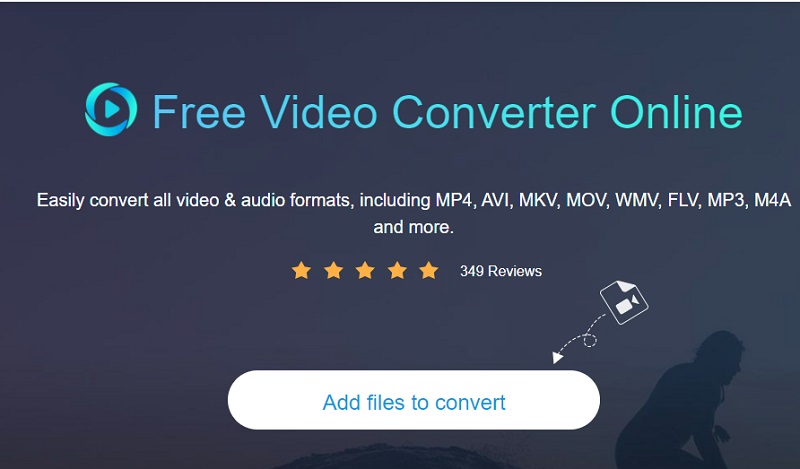
चरण 2। का उपयोग करते हुए कनवर्ट करने के लिए फ़ाइलें जोड़ें विकल्प दूसरी बार आपको MP4 फ़ाइल चुनने के लिए आपकी लाइब्रेरी में वापस ले जाएगा। का चयन करके फाइल जोडें विकल्प, आप एक साथ कई ऑडियो फाइलों को परिवर्तित कर सकते हैं, जिससे आप और भी अधिक समय बचा सकते हैं।
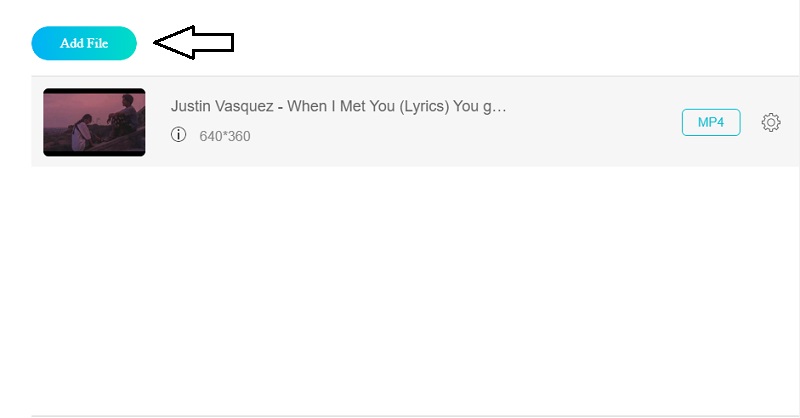
चरण 3। चुनना चलचित्र आइकन, जिसे आप विंडो के निचले हिस्से में ढूंढ सकते हैं। इसके अतिरिक्त, आपके चयनों के आधार पर, यह आपको विभिन्न संगीत फ़ाइल स्वरूप प्रदान करेगा जिसमें से चयन करना है। फिर, चुनें MPG नीचे दिए गए ड्रॉप-डाउन चयन से आपकी वीडियो फ़ाइल के रूप में।
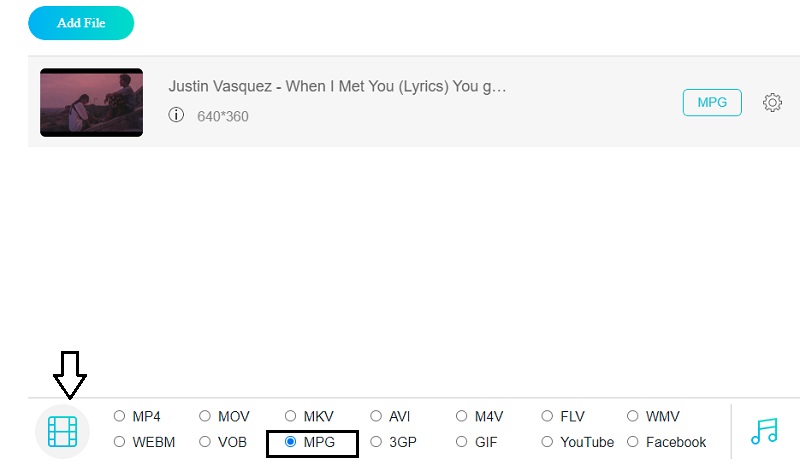
फिर, क्लिक करें समायोजन ऑडियो के दाईं ओर बटन और चुनें बिटरेट, फ़्रेम दर और चैनल यदि आप ऑडियो की गुणवत्ता और आकार को समायोजित करना चाहते हैं। एक बार समाप्त होने पर, क्लिक करें ठीक खिड़की बंद करने के लिए।
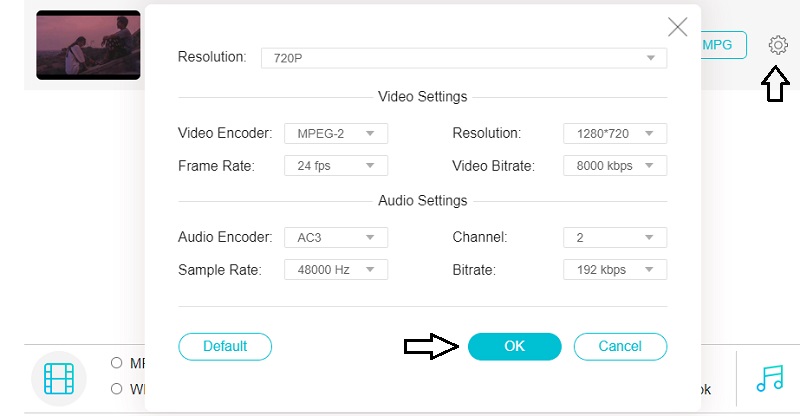
चरण 4। चुनें धर्मांतरित बटन, फिर अपनी फ़ाइल के लिए गंतव्य फ़ोल्डर, और चुनें फोल्डर का चयन करें चिह्न। विडमोर फ्री वीडियो कन्वर्टर आपकी फाइल को सेकेंडों में एमपीजी में बदल देगा।
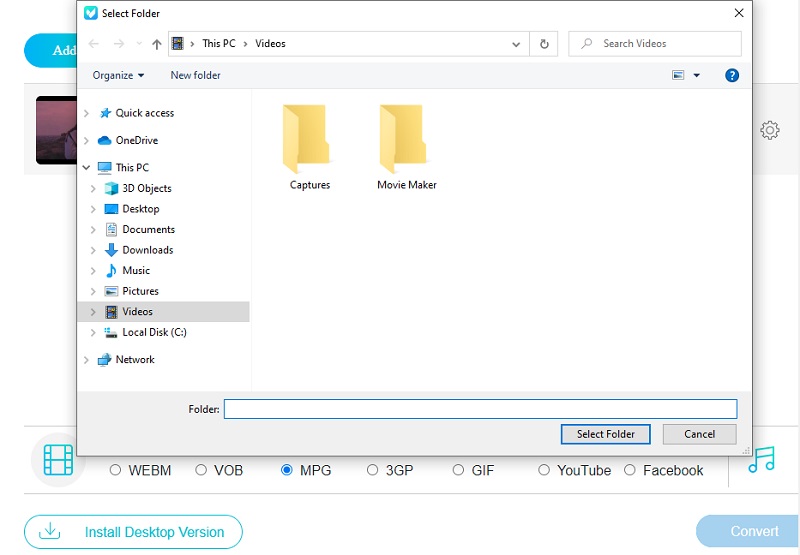
2. वीएलसी मीडिया प्लेयर: एमपी4 को एमपीजी और अन्य अनुकूलित प्रारूप में स्थानांतरित करें
इसमें कोई शक नहीं है कि वीएलसी आज बाजार में सबसे प्रसिद्ध मीडिया खिलाड़ियों में से एक है, और बहुत से लोग इसका इस्तेमाल करते हैं। विभिन्न प्रारूपों में विभिन्न वीडियो क्लिप चलाने के साथ-साथ यह वीडियो प्लेयर एक वीडियो को दूसरे वीडियो में भी परिवर्तित कर सकता है। इस कारण से, यदि आप MP4 को MPG में बदलना चाहते हैं, तो आप इस उदाहरण का उपयोग अपनी सहायता के लिए एक दिशानिर्देश के रूप में कर सकते हैं।
वीएलसी लगभग सभी वीडियो कोडेक्स और प्रारूपों को पढ़ सकता है। आप एक समय में कई फ़ाइलें भी जोड़ सकते हैं और उन्हें परिवर्तित कर सकते हैं। रूपांतरण प्रक्रिया को वीडियो-प्लेइंग प्रोसेस बार में दिखाया गया है, जो बहुत स्पष्ट और सहज है। आप देख सकते हैं कि आपको कितनी देर तक इंतजार करना होगा। हालाँकि, मुझे लगता है कि वीएलसी वीडियो/ऑडियो को सीधे एमपीजी में परिवर्तित करने का समर्थन नहीं करता है। लेकिन सौभाग्य से, आप एमपीजी प्रारूप को अनुकूलित कर सकते हैं और इसे प्रारूप सूची में जोड़ सकते हैं।
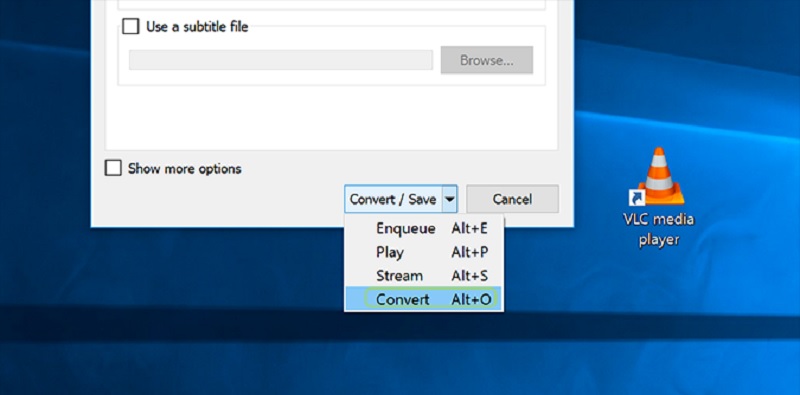
3. FFmpeg: कमांड लाइन चलाकर MP4 को MPG में बदलें
FFmpeg एक क्रॉस-प्लेटफ़ॉर्म वीडियो प्रोसेसिंग टूल है; यह आपको विंडोज़ 11/10, मैक और लिनक्स पर MP4 को MPG में बदलने में मदद कर सकता है। कमांड लाइन चलाकर काम करते हुए, आप सही प्रॉम्प्ट के साथ किसी भी प्रारूप के बीच कनवर्ट कर सकते हैं। यह एक वीडियो एडिटर और ट्रांसकोडर भी है। एकाधिक ऑपरेशन वाली 1 कमांड चलाकर यह आपका काफी समय बचा सकता है। क्योंकि यह सीपीयू शक्ति का पूरी तरह से उपयोग कर सकता है, यह रूपांतरण के दौरान स्पष्ट रूप से तेज़ है।
हालाँकि, एक नए उपयोगकर्ता के रूप में, मैं बहुत सारी गलतियाँ करता हूँ और मार्गदर्शन के साथ भी बहुत समय बर्बाद करता हूँ।
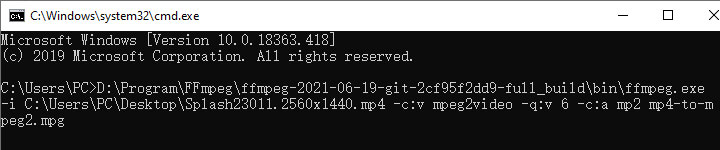
भाग 3. MP4 से MPG ऐप्स
1. वीडियो कन्वर्टर अल्टीमेट: उच्च गुणवत्ता के साथ MP4 को MPG में बदलें
वीडियो कन्वर्टर अल्टीमेट अभी बाजार में उपलब्ध सबसे उपयोगकर्ता के अनुकूल MP4 से MPG वीडियो कन्वर्टर्स में से एक है। ध्वनि, चित्र और वीडियो फ़ाइलों को इस कार्यक्रम की सहायता से बढ़ाया और परिवर्तित किया जा सकता है। इसमें कोई आश्चर्य की बात नहीं है कि यह आपके कार्य पर खर्च किए जाने वाले समय को काफी कम कर देगा।
एक अच्छा फीचर इसकी वीडियो क्वालिटी है. वीडियो कन्वर्टर अल्टीमेट गुणवत्ता हानि के बिना 4K/8K/HDR परिवर्तित कर सकता है। हालाँकि, इससे मुझे ठगा हुआ महसूस होता है क्योंकि इसे स्थापित करने के बाद, मेरे कंप्यूटर पर कुछ अतिरिक्त सॉफ़्टवेयर दिखाई देते हैं।
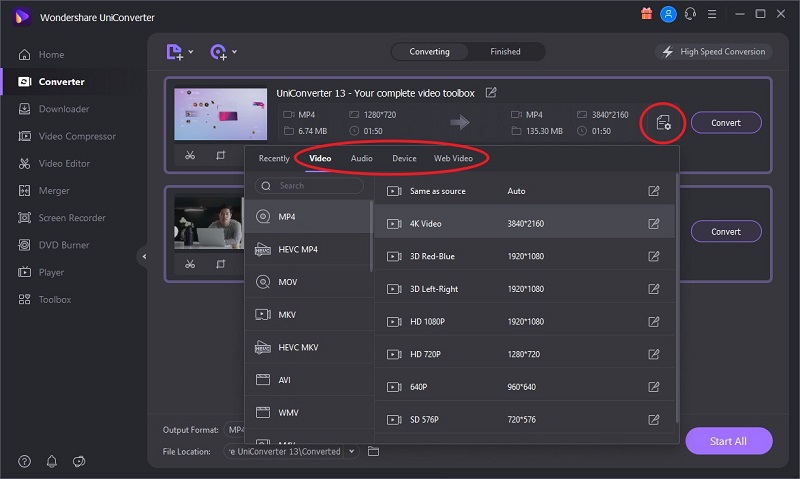
11.2. प्रिज्म वीडियो कन्वर्टर सॉफ्टवेयर: फिल्टर के साथ MP4 से MPG बनाएं
मान लीजिए कि आप अभी भी बाजार में वैकल्पिक वीडियो कन्वर्टर्स की तलाश कर रहे हैं। उस स्थिति में, आप अपनी आवश्यकताओं को पूरा करने और अपनी अपेक्षाओं को पार करने के लिए प्रिज्म वीडियो कन्वर्टर सॉफ्टवेयर पर भरोसा कर सकते हैं। यह MP4 से MPG वीडियो कनवर्टर वीडियो फ़ाइलों को व्यावहारिक रूप से किसी भी वीडियो प्रारूप में परिवर्तित कर सकता है जिसकी आप कल्पना कर सकते हैं। एक अन्य विशेषता आपको अपनी रिकॉर्ड की गई फिल्मों को अधिक पेशेवर रूप देने के लिए फ़िल्टर लागू करने में सक्षम बनाती है। प्रिज्म वीडियो कन्वर्टर 4K तक के उच्च-रिज़ॉल्यूशन वीडियो का भी समर्थन करता है। यह डीवीडी को जल्दी से डिजिटल फॉर्मेट में बदलने में सक्षम है।
प्रिज्म वीडियो कनवर्टर सॉफ्टवेयर के साथ कनवर्ट करना सुखद है क्योंकि इसका उपयोग करना आसान है। इसके अलावा, यह उच्च गति पर MP4 को MPG में भी परिवर्तित करता है। लेकिन इसका इंटरफ़ेस कुछ हद तक पुराना है और हर बार जब मैं इसे खोलता हूं, तो इसका फ़ॉर्मेट मेनू फ्लैश होगा और फिर गायब हो जाएगा, जिससे यह अस्थिर दिखता है।
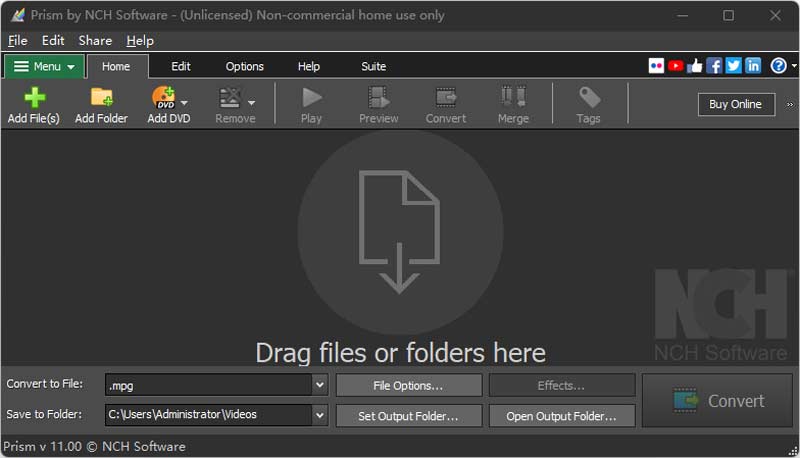
अग्रिम पठन:
अपने डेस्कटॉप या ऑनलाइन पर एमपीजी को MP4 में कैसे परिवर्तित करें
MPG/MPEG फ़ाइलें खोलने के लिए सर्वश्रेष्ठ MPG खिलाड़ी [निःशुल्क और भुगतान]
भाग 4. MP4 को MPG में बदलने के बारे में अक्सर पूछे जाने वाले प्रश्न
जो उत्कृष्ट गुणवत्ता प्रदान करता है, MP4 या MPEG-2?
MPEG2 MP4 की तुलना में अधिक उत्कृष्ट बिटरेट बनाए रखते हुए उच्चतम गुणवत्ता प्रदान करता है।
क्या मैं अपने एमपीजी वीडियो क्लिप को अपने सोशल मीडिया अकाउंट पर अपलोड कर सकता हूं?
हां, अधिकांश सोशल नेटवर्किंग प्लेटफॉर्म उपयोगकर्ताओं को निम्नलिखित प्रारूपों में वीडियो पोस्ट करने की अनुमति देते हैं: AVI, FLV, MOV, MPEG4, WMV, और WebM।
मैक पर MP4 से MPG कन्वर्टर क्या है?
यदि आप मैक पर MP4 से MPEG कन्वर्टर की तलाश कर रहे हैं, तो आप एक Vidmore वीडियो कन्वर्टर विकसित कर सकते हैं। इसमें एक विंडोज और मैक संस्करण है।
मैं हैंडब्रेक के साथ MP4 को MPG में कैसे परिवर्तित करूं?
यह अफ़सोस की बात है कि हैंडब्रेक MP4 को MPG में परिवर्तित नहीं कर सकता क्योंकि यह केवल 3 आउटपुट स्वरूपों का समर्थन करता है: MP4, WebM और MKV। MP4 को MPG फॉर्मेट में बदलने के लिए आप प्रयास कर सकते हैं Vidmore वीडियो कनवर्टर.
निष्कर्ष
ये लो! MP4 फ़ाइल में सुधार करने में इतना पैसा खर्च नहीं होता है। आप यह समझकर गुणवत्ता बदल सकते हैं कि कैसे MP4 को MPG में बदलें उचित रूप से।
एमपी4 और एमपीजी
-
MP4 कन्वर्ट करें
-
MP4 संपादित करें
-
एमपीजी समाधान


